Cách sửa lỗi đánh chữ bị gạch chân Win 10 nhanh chóng

Khi soạn thảo văn bản trên máy tính Windows 10, nhiều người dùng thường gặp tình trạng lỗi đánh chữ bị gạch chân Win 10, gây mất tập trung và ảnh hưởng đến trải nghiệm làm việc.
Thực tế, đây không hẳn là lỗi nghiêm trọng mà chủ yếu xuất phát từ thiết lập mặc định của hệ thống hoặc ứng dụng soạn thảo. Trong bài viết này, chúng ta sẽ cùng tìm hiểu những nguyên nhân thường gặp cũng như cách sửa lỗi đánh chữ bị gạch chân Win 10 một cách nhanh chóng, đơn giản. Hãy cùng theo dõi nhé!
Nguyên nhân gây ra lỗi đánh chữ bị gạch chân Win 10
Khi soạn thảo văn bản trên Windows 10, người dùng đôi khi sẽ thấy chữ xuất hiện gạch chân. Điều này khiến nhiều người nhầm tưởng thiết bị bị lỗi, nhưng thực tế đây là hiện tượng phổ biến liên quan đến tính năng kiểm tra chính tả của các phần mềm soạn thảo. Những hiện tượng này thường bắt nguồn từ một số nguyên nhân phổ biến sau:
- Tính năng kiểm tra chính tả của Word: Microsoft Word tự động kiểm tra từ vựng, ngữ pháp. Những từ không có trong từ điển mặc định sẽ bị gạch chân.
- Ngôn ngữ soạn thảo không đúng: Nếu ngôn ngữ thiết lập trên Word khác với ngôn ngữ bạn đang sử dụng để gõ, các từ hợp lệ cũng có thể bị đánh dấu gạch chân.
- Lỗi font chữ: Một số font chữ không tương thích hoặc bị lỗi có thể khiến từ hiển thị bất thường, xuất hiện gạch chân.
- Xung đột giữa các bộ gõ: Nếu cùng lúc chạy nhiều bộ gõ tiếng Việt khác nhau, chúng có thể gây xung đột vì thế dẫn đến lỗi hiển thị ký tự.

Cách khắc phục lỗi đánh chữ bị gạch chân Win 10
Để khắc phục tình trạng lỗi đánh chữ bị gạch chân Win 10, bạn có thể thực hiện một số cách đơn giản nhưng hiệu quả dưới đây.
Tắt tính năng kiểm tra chính tả
Để tắt tính năng kiểm tra chính tả trên Windows 10, bạn có thực hiện theo các bước sau:
1. Mở Cài đặt và truy cập phần Thiết bị (Devices):
Nhấn vào nút Start và chọn Settings, hoặc sử dụng tổ hợp phím Windows + I để mở nhanh cửa sổ Cài đặt. Trong cửa sổ Cài đặt, chọn mục Devices để quản lý các thiết lập liên quan đến thiết bị, bàn phím.
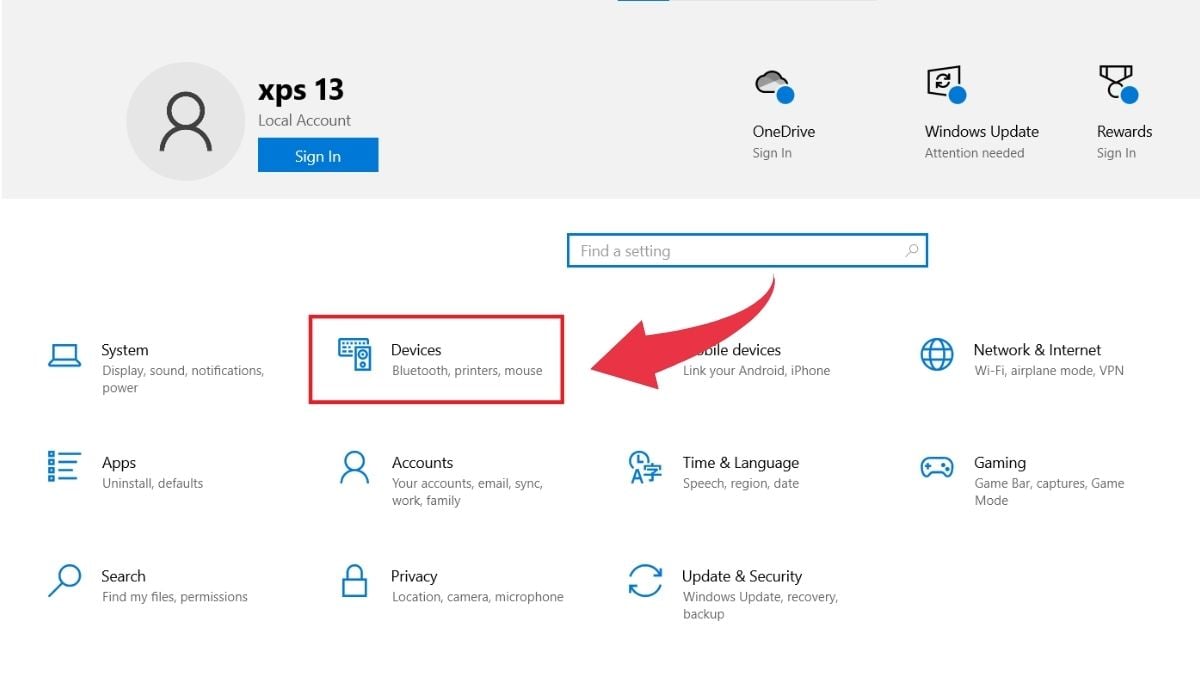
2. Chọn mục Typing:
Tại menu bên trái, nhấp vào Typing để mở các tùy chọn liên quan đến gõ chữ, kiểm tra chính tả.
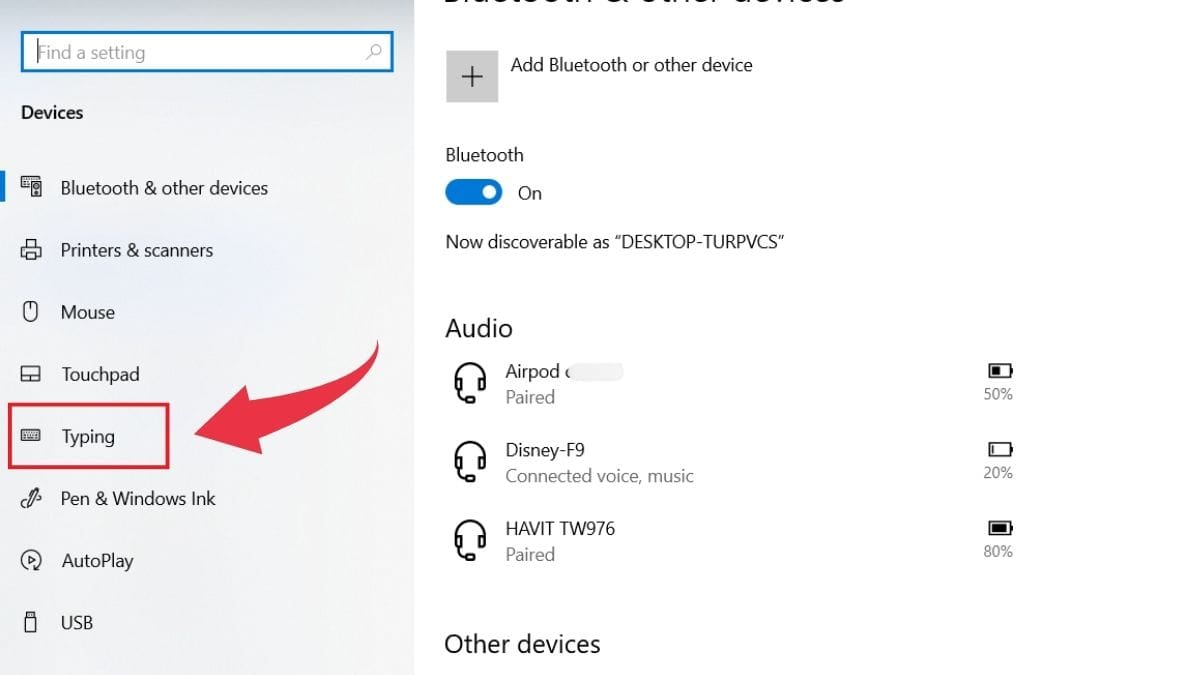
3. Tắt tính năng kiểm tra chính tả:
Trong phần Typing, gạt sang Off hai tùy chọn:
- Autocorrect misspelt words (Tự động sửa từ sai)
- Highlight misspelt words (Đánh dấu từ sai chính tả)
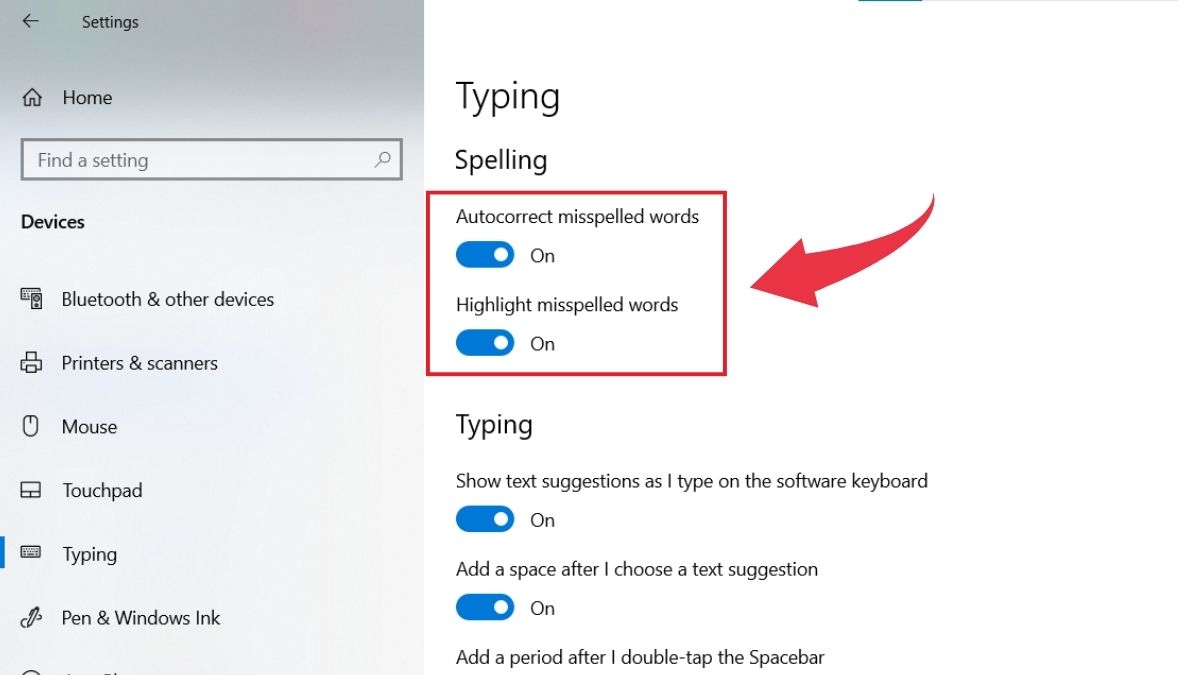
Nếu bạn đang tìm một chiếc máy tính hiệu năng ổn định để làm việc, học tập mượt mà hơn, hãy tham khảo ngay các mẫu laptop chất lượng tại CellphoneS nhé!
[Product_Listing categoryid="1054" propertyid="" customlink="https://cellphones.com.vn/laptop/sinh-vien.html" title="Danh sách Laptop sinh viên được quan tâm nhiều tại CellphoneS!"]
Kiểm tra lại ngôn ngữ bàn phím
Một trong những nguyên nhân gây ra lỗi đánh chữ bị gạch chân Win 10 là do ngôn ngữ bàn phím chưa được thiết lập đúng. Bạn có thể kiểm tra, chỉnh lại theo các bước sau:
1. Mở Cài đặt và truy cập mục Giờ & Ngôn ngữ:
Nhấn vào Start và chọn Settings để truy cập vào phần cài đặt của laptop. Trong cửa sổ Cài đặt, chọn Time & language (Giờ & ngôn ngữ).
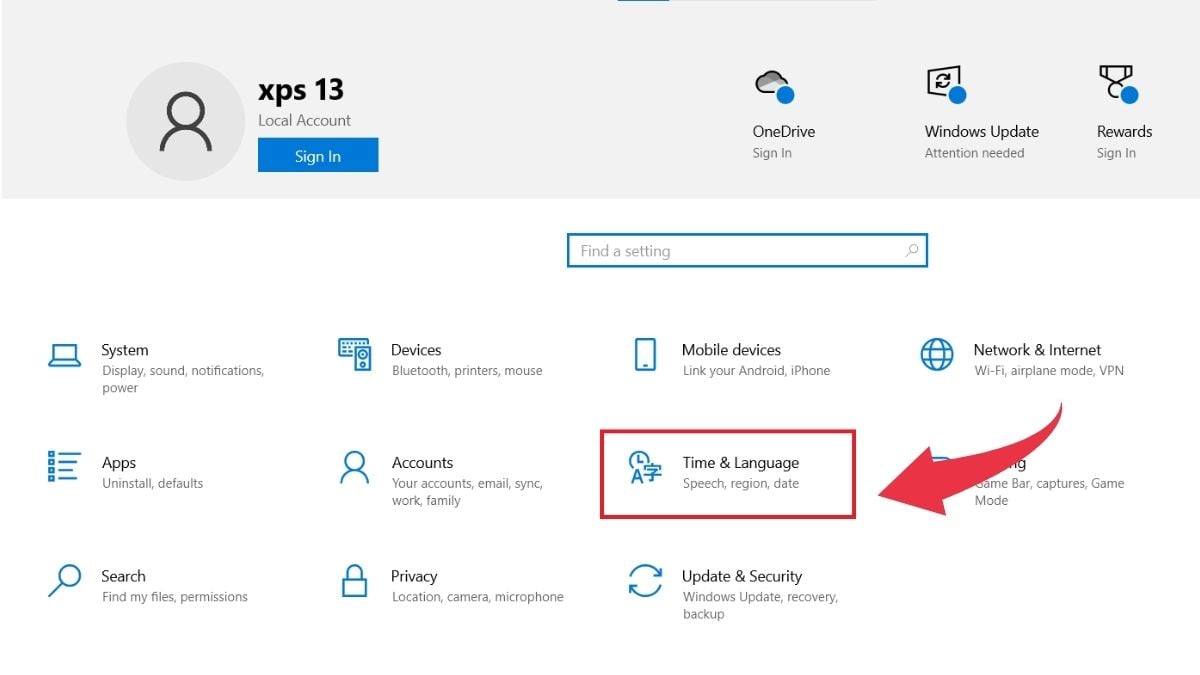
2. Vào phần Ngôn ngữ:
Nhấp vào tab Language (Ngôn ngữ) để xem các tùy chọn ngôn ngữ bàn phím.
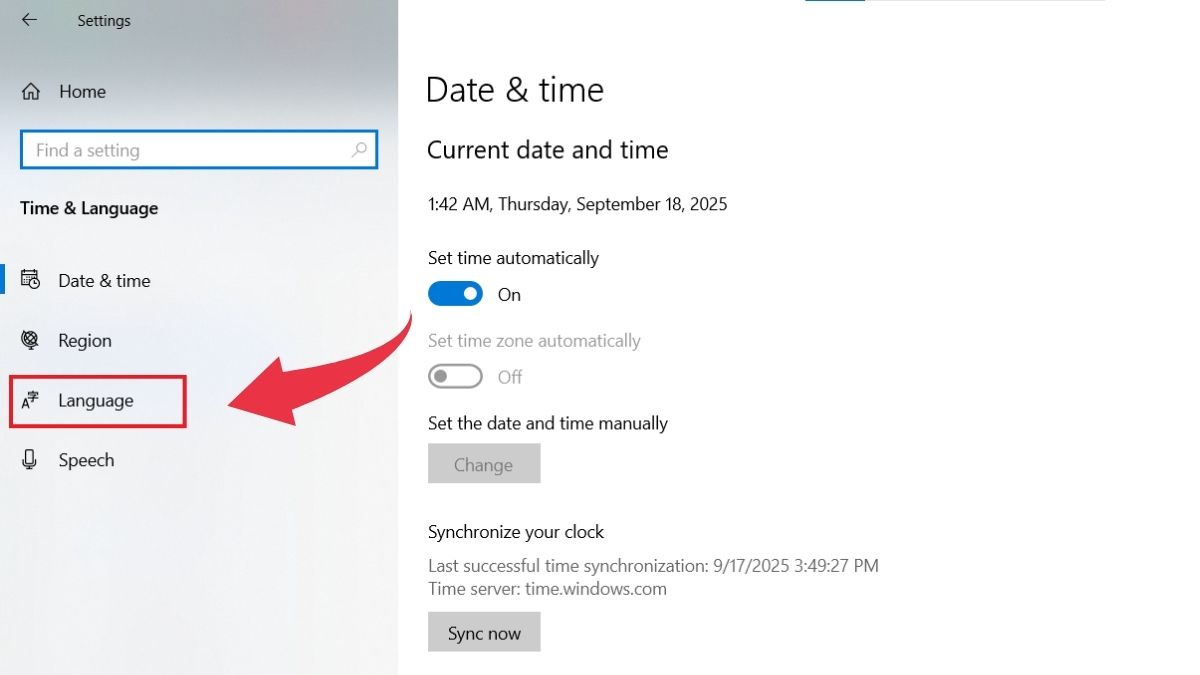
3. Kiểm tra danh sách ngôn ngữ:
Xem danh sách các ngôn ngữ đã được cài đặt. Nếu chưa có ngôn ngữ bạn cần, hãy chọn Add a language (Thêm ngôn ngữ), cài đặt.
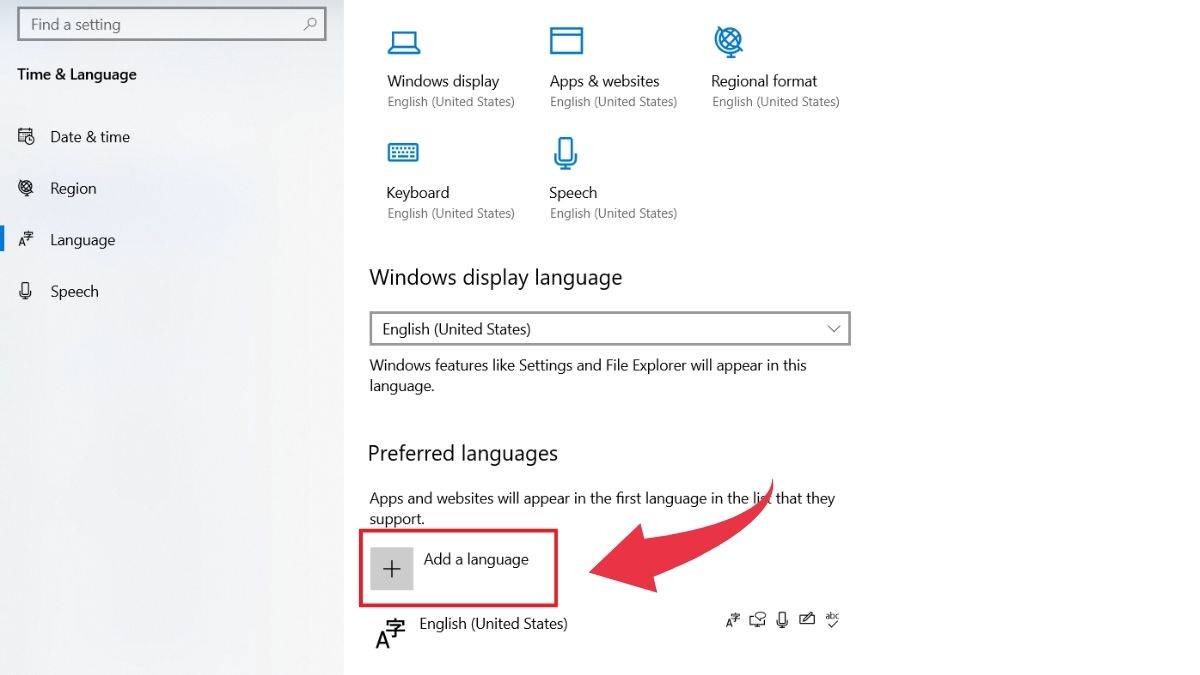
Sửa lỗi trong phần mềm gõ tiếng Việt
Một nguyên nhân phổ biến gây lỗi đánh chữ bị gạch chân Win 10 chính là phần mềm gõ tiếng Việt chưa được thiết lập đúng. Trường hợp này thường xảy ra khi bạn chọn sai chế độ gõ, ví dụ gõ Telex nhưng lại không để bảng mã Unicode dựng sẵn, dẫn đến văn bản bị lỗi hoặc xuất hiện ký tự lạ.
Để khắc phục, bạn nên kiểm tra lại thiết lập trong phần mềm gõ tiếng Việt, đảm bảo chỉ chạy một bộ gõ duy nhất, chọn đúng bảng mã, kiểu gõ, đồng thời sử dụng font chữ phù hợp. Nếu vẫn gặp sự cố, hãy thử khởi động lại hoặc cập nhật phiên bản UniKey/Vietkey mới nhất để đảm bảo tương thích tốt với Windows 10.
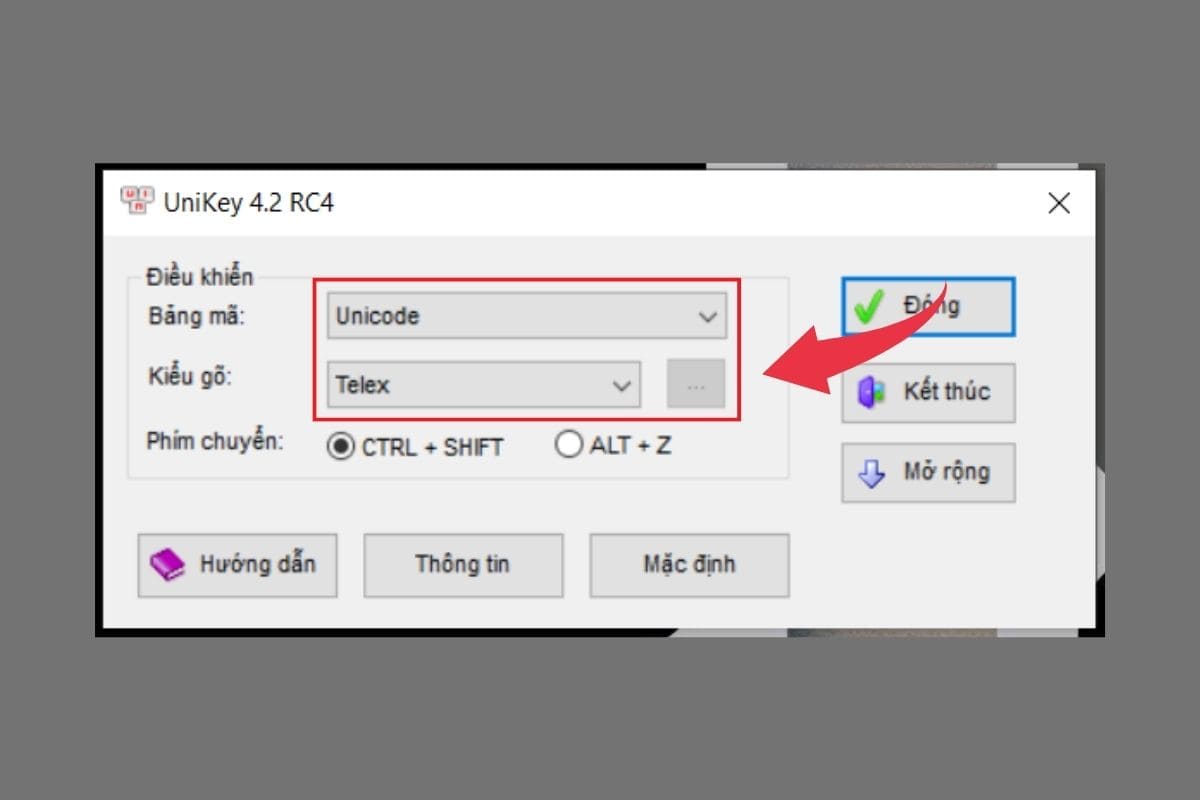
Cập nhật Windows
Windows Update không chỉ giúp thiết bị nhận các bản vá bảo mật và cải thiện hiệu năng, mà còn hỗ trợ sửa lỗi tương thích phần mềm, trong đó có các công cụ gõ tiếng Việt. Để kiểm tra, cài đặt bản cập nhật mới nhất trên Windows 10, bạn có thể thực hiện như sau:
1. Mở Cài đặt và truy cập mục Cập nhật & Bảo mật:
Nhấn vào biểu tượng Start, sau đó chọn Settings (Cài đặt) ở góc dưới bên trái màn hình. Trong cửa sổ Cài đặt, chọn Update & Security (Cập nhật & Bảo mật).
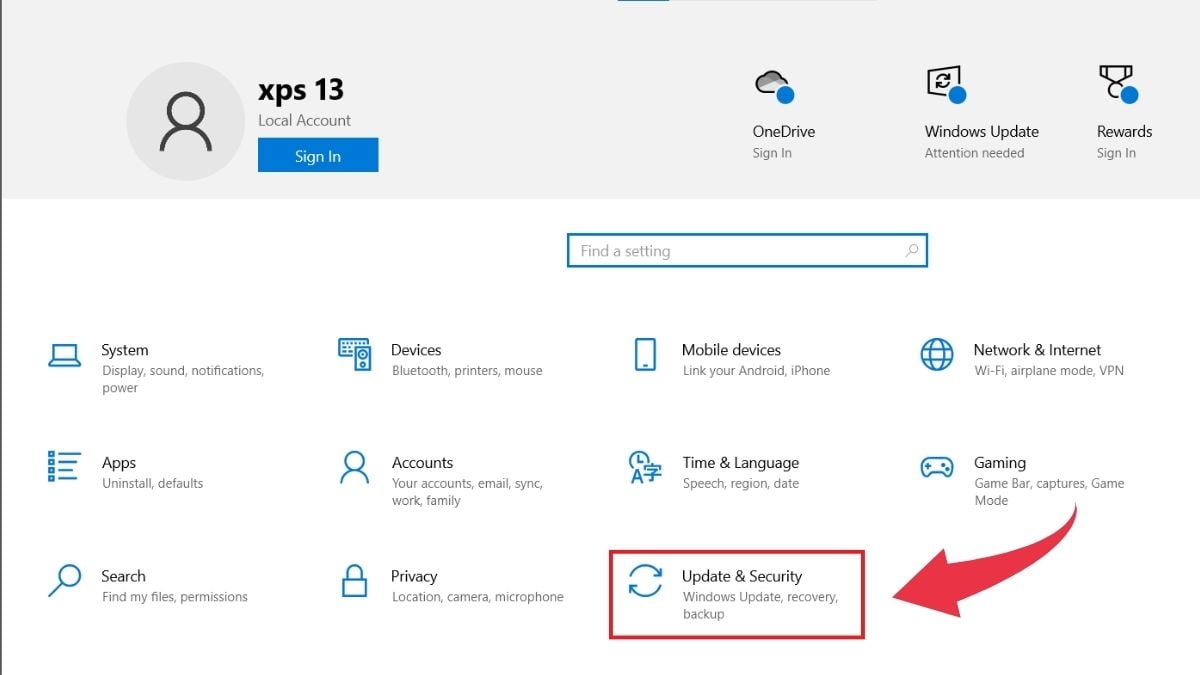
2. Kiểm tra bản cập nhật:
Trong giao diện Windows Update, nhấn Check for updates (Kiểm tra bản cập nhật). Hệ thống sẽ tự động tìm kiếm, tải xuống các bản cập nhật mới từ Microsoft để cài đặt vào máy.
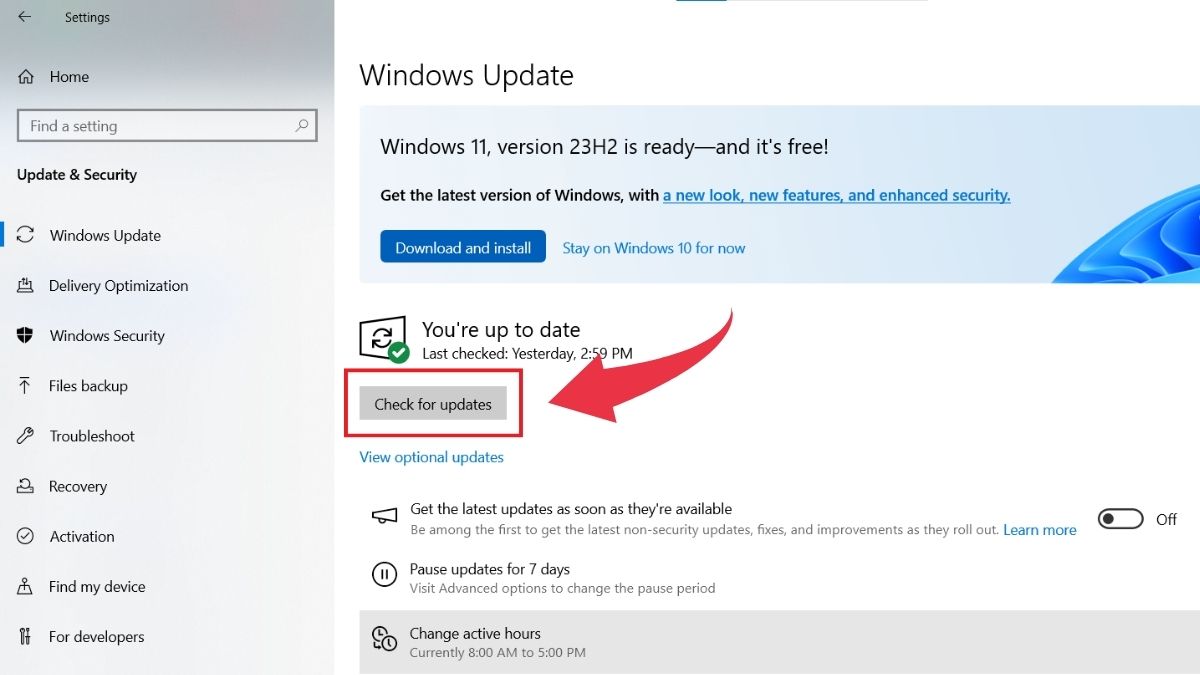
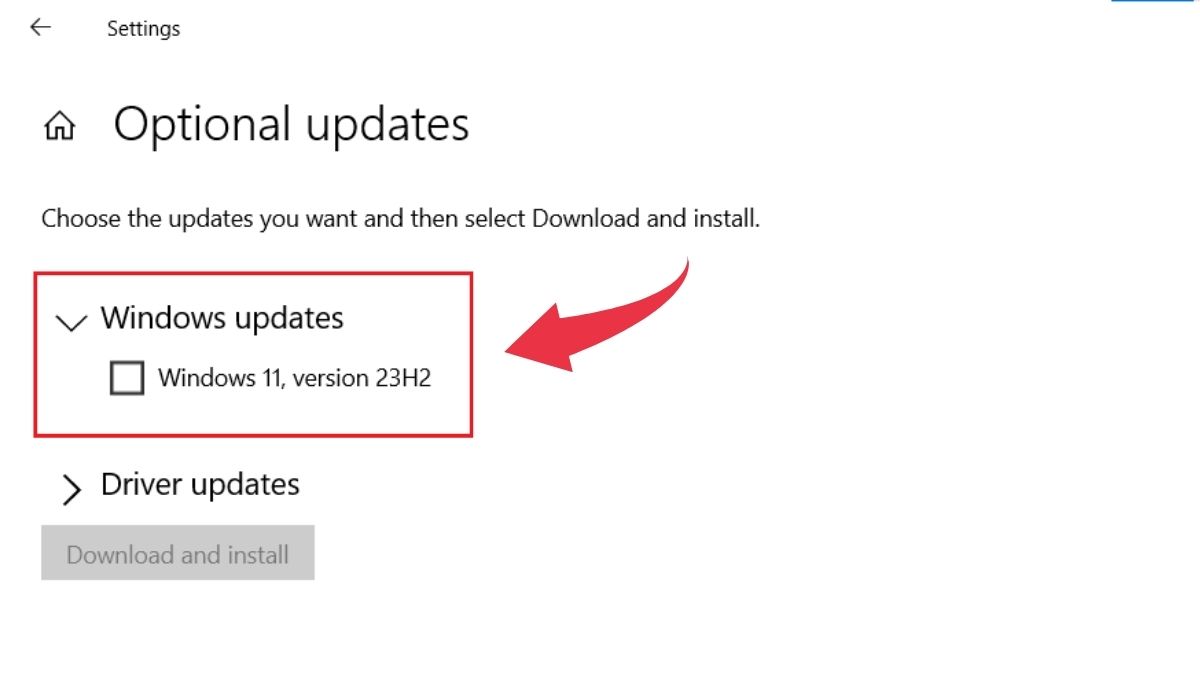
Thiết lập lại mặc định trong ứng dụng soạn thảo
Trong nhiều trường hợp, lỗi đánh chữ bị gạch chân Win 10 hoặc hiển thị không đúng trong Word có thể bắt nguồn từ việc mẫu mặc định (Normal.dot hoặc Normal.dotm) đã bị thay đổi. Đây là tệp chứa các thiết lập cơ bản như font chữ, kích thước, khoảng cách dòng, màu sắc, định dạng.
Để đưa Word trở về trạng thái mặc định, bạn có thể xóa tệp này theo hướng dẫn dưới đây:
1. Mở hộp thoại Run:
Nhấn tổ hợp phím Windows + R để gọi cửa sổ Run.
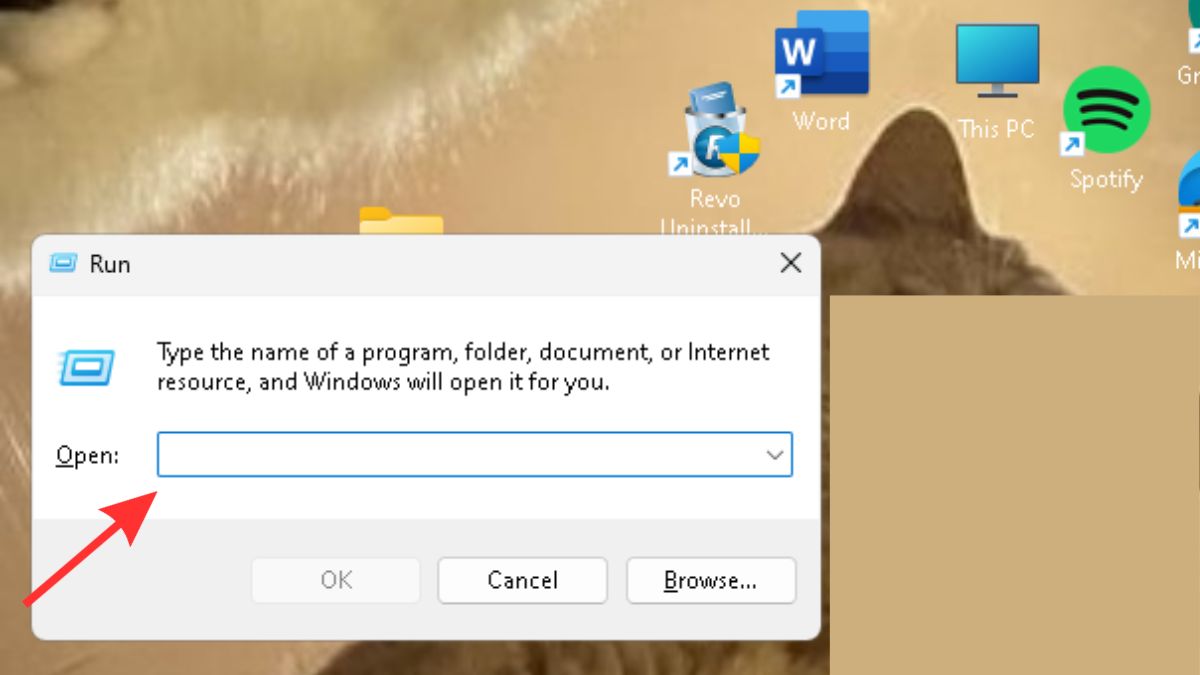
2. Truy cập thư mục Templates:
Trong ô Open, nhập lệnh: %appdata%\Microsoft\Templates.
Sau đó nhấn Enter để mở thư mục chứa tệp mẫu.
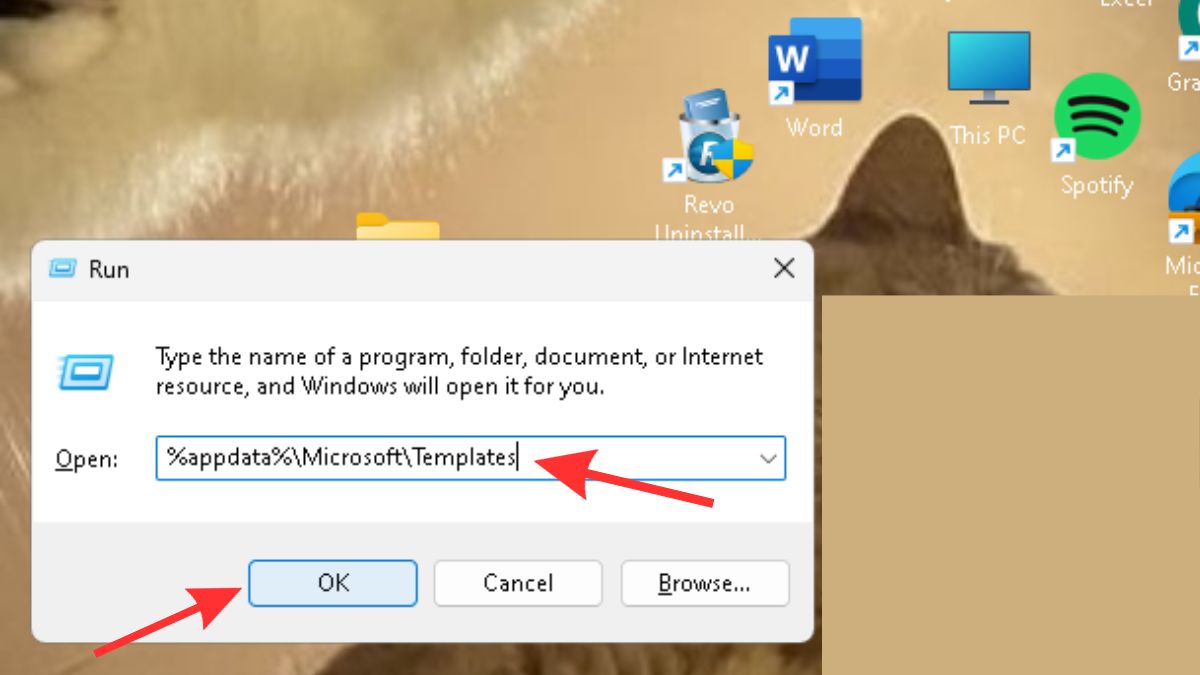
3. Xóa tệp Normal.dotm:
Tìm tệp Normal.dotm trong danh sách, sau đó xóa đi. Khi khởi động lại Word, ứng dụng sẽ tự động tạo một mẫu mới với các thiết lập mặc định ban đầu.
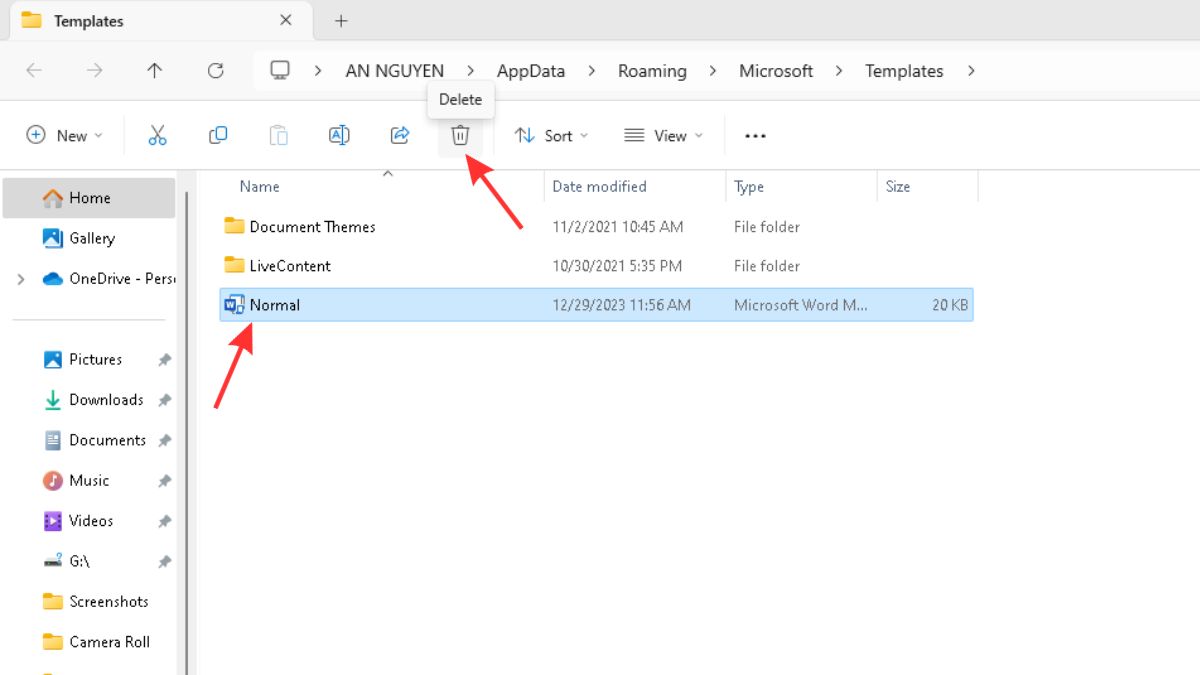
Mẹo hạn chế lỗi gạch chân khi gõ chữ
Trong quá trình soạn thảo văn bản trên Windows 10, lỗi đánh chữ bị gạch chân trên thiết bị thường gây khó chịu, làm gián đoạn công việc. Để hạn chế tình trạng này, bạn có thể áp dụng một số mẹo dưới đây:
- Tắt kiểm tra chính tả trong Word hoặc Windows: Khi không cần dùng, bạn nên vô hiệu hóa tính năng này để tránh Word tự động gạch chân các chữ.
- Thiết lập đúng ngôn ngữ bàn phím: Đảm bảo bàn phím đã được cài đặt, chuyển về tiếng Việt khi gõ.
- Sử dụng đúng phần mềm gõ tiếng Việt: Chỉ nên chạy một bộ gõ (UniKey hoặc Vietkey), đồng thời chọn đúng kiểu gõ, bảng mã ( Telex, Unicode).
- Chọn font chữ phù hợp: Ưu tiên font Unicode phổ biến như Times New Roman, Arial… để hiển thị tiếng Việt chuẩn.
- Cập nhật phần mềm và hệ thống: Sử dụng phiên bản mới nhất của Windows, UniKey để tránh lỗi xung đột hoặc không tương thích.

Trên đây là những cách đơn giản giúp bạn nhanh chóng khắc phục tình trạng lỗi đánh chữ bị gạch chân Win 10. Hy vọng bài viết đã mang đến cho bạn những giải pháp hữu ích để cải thiện trải nghiệm sử dụng thiết bị. Chúc bạn thực hiện thành công và đừng quên theo dõi thêm các bài viết thủ thuật máy tính hữu ích khác tại Sforum nhé.
Xem thêm các bài viết tại chuyên mục: Máy tính - Laptop - Tablet
Câu hỏi thường gặp
Lỗi này có ảnh hưởng đến các ứng dụng khác không?
Tại sao đã tắt mà vẫn bị?
Lỗi này có xảy ra trên Win 11 không?
Làm thế nào để bật lại gạch chân khi cần?





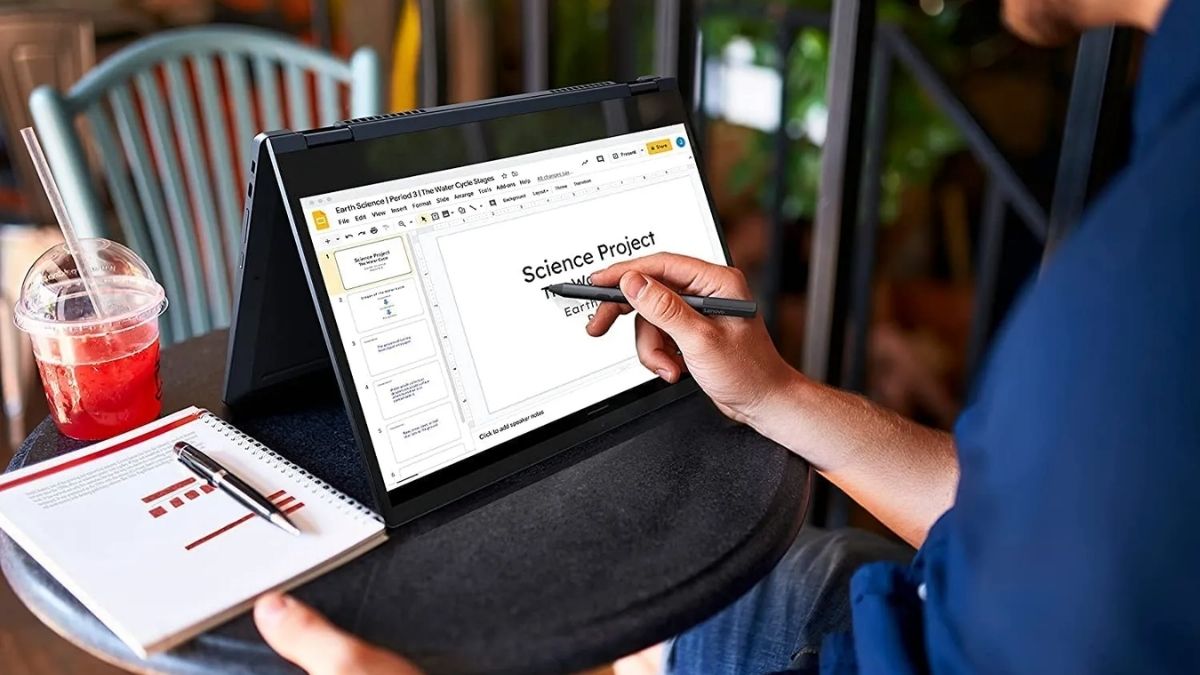
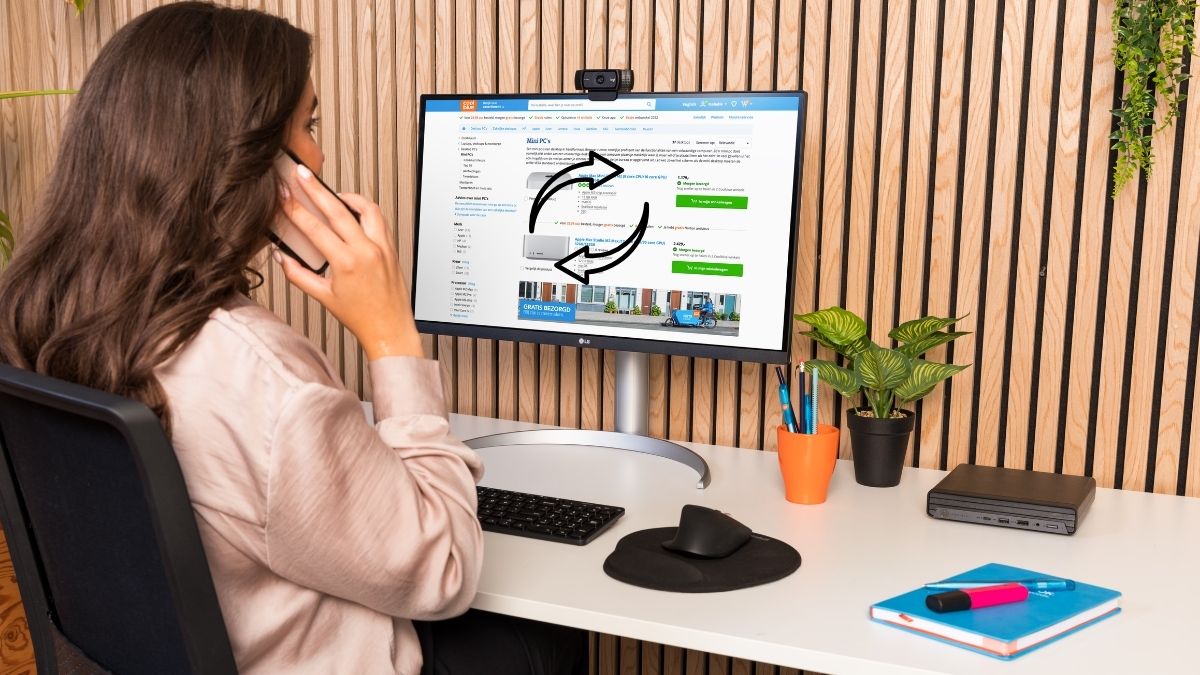

Bình luận (0)